Come utilizzare l'iPhone 5 come livello in iOS 7
Ogni aggiornamento del sistema operativo iOS porta alcune nuove funzionalità e iOS 7 non fa eccezione. Tuttavia, una delle funzionalità più interessanti è in qualche modo nascosta. C'è un livello sul tuo iPhone 5 che può usare le capacità di orientamento del dispositivo. Ciò consente di posizionare il telefono su qualsiasi superficie per determinare se è a livello. Questa è un'aggiunta davvero interessante all'iPhone che molte persone troveranno molto utile. Quindi continua a leggere di seguito per scoprire come trovare la funzione di livello in iOS 7 sul tuo iPhone 5.
Se hai mai desiderato collegare il tuo iPhone 5 alla TV, allora potresti essere interessato ad Apple TV. Ti consente di eseguire il mirroring dello schermo del tuo iPhone 5 sulla TV tramite la rete wireless, senza la necessità di collegare un cavo dal telefono alla TV. Trasmette anche contenuti Netflix, Hulu Plus e iTunes. Scopri di più su Apple TV e controlla i prezzi qui.
Trovare l'app di livello in iOS 7 sul tuo iPhone 5
Nota che questa funzione è disponibile solo se hai aggiornato il tuo iPhone 5 al nuovo sistema operativo iOS 7. Se non hai ancora installato l'aggiornamento, puoi imparare come farlo con il nostro articolo sull'aggiornamento a iOS 7 sul tuo iPhone 5. Quindi, una volta installato l'aggiornamento, puoi seguire i passaggi seguenti per scoprire come trovare il livello sul tuo iOS 7 iPhone 5.
* In questa esercitazione si presuppone che la bussola si trovi ancora nella cartella Utilità in cui esiste per impostazione predefinita. Se hai spostato l'app Compass, puoi saltare i primi due passaggi. *
Passaggio 1: scorrere da destra a sinistra nella schermata Home per passare alla seconda schermata.
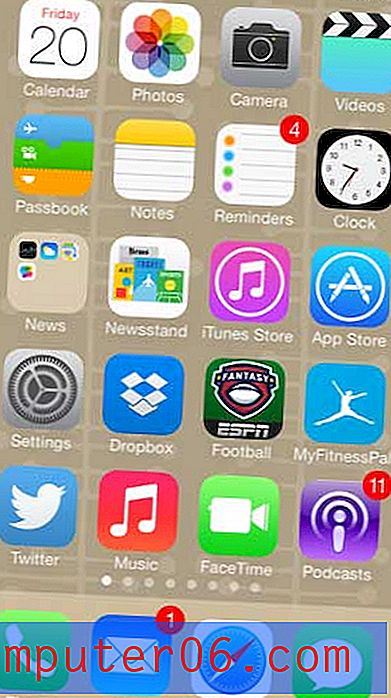
Passaggio 2: tocca la cartella Utilità per espanderla.
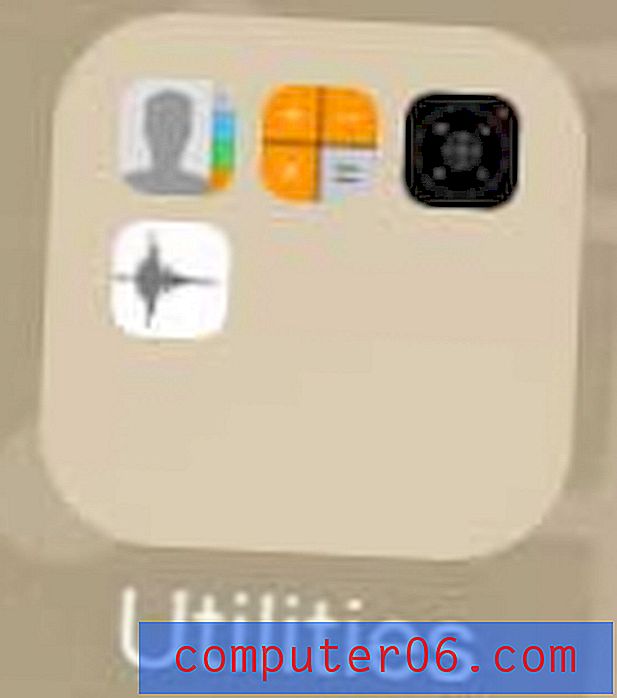
Passaggio 3: avviare l'app Compass .
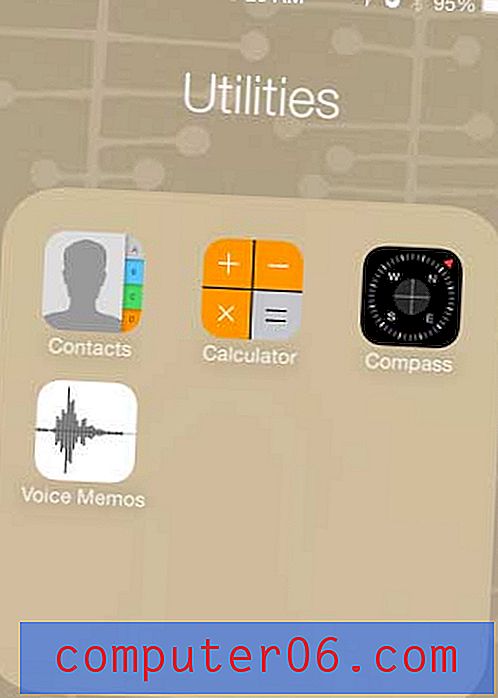
Passaggio 4: se è la prima volta che si utilizza l'app Bussola, sarà probabilmente necessario calibrarla ruotando il telefono di 360 gradi.
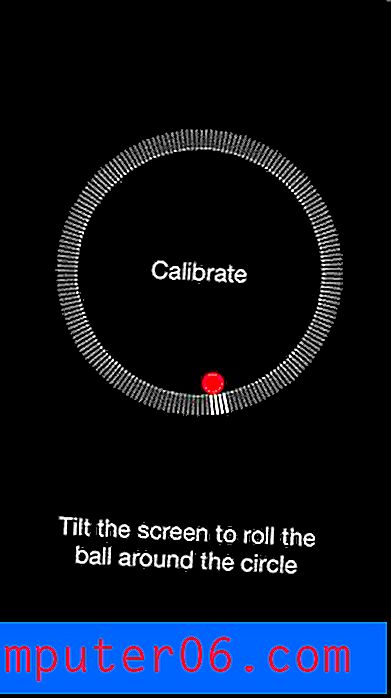
Passaggio 5: scorrere da destra a sinistra sulla bussola per passare alla seconda schermata.
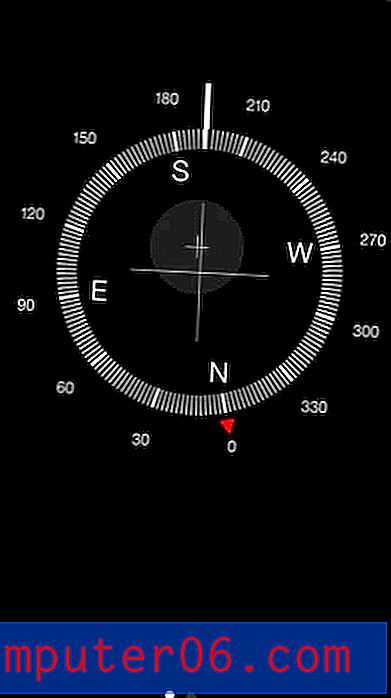
Passaggio 6: utilizzare il livello posizionandolo sulla superficie per cui si desidera controllare il livello.
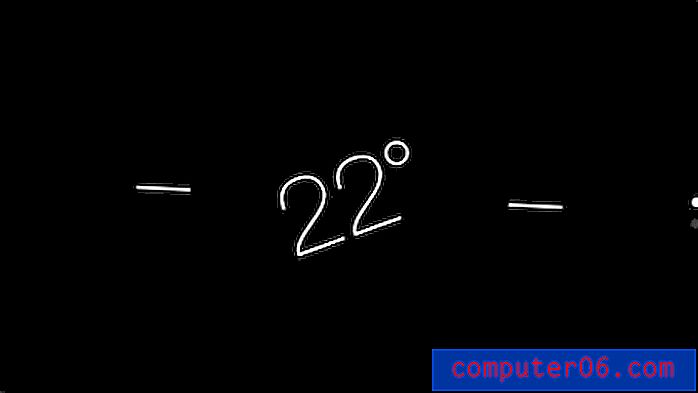
Se hai bisogno di acquistare un livello effettivo, puoi trovarne alcuni convenienti su Amazon. Clicca qui per vedere la loro selezione.
Se non hai effettuato l'aggiornamento a iOS 7 sul tuo iPhone 5, puoi leggere questo articolo per sapere cosa devi fare prima di installare l'aggiornamento.



